So verwenden Sie den WordPress-YouTube-Einbettungsblock
Veröffentlicht: 2021-08-31Das Erstellen eines YouTube-Videos nimmt viel Zeit in Anspruch. Wenn Sie endlich fertig sind und Ihr Video live ist, möchten Sie es wahrscheinlich überall teilen, auch auf Ihrer Website. Oder vielleicht haben Sie das Video einer anderen Person, das Sie auf Ihrer WordPress-Site veröffentlichen möchten. Sie könnten die Arbeit von jemandem kommentieren und das Video zeigen, über das Sie sprechen. Oder ein anderer YouTuber hat ein Video, das einen Vorgang so gut erklärt, dass Sie dieses Video lieber zeigen, als Ihr eigenes zu machen.
Was auch immer Ihr Grund ist, mit dem speziellen Einbettungsblock im Gutenberg-Editor können Sie Ihrem WordPress-Beitrag oder Ihrer WordPress-Seite ein YouTube-Video hinzufügen. Das Video verfügt über Navigationsschaltflächen, sodass Besucher den Inhalt Ihrer Website abspielen und ansehen können, ohne zu YouTube weitergeleitet werden zu müssen.
Hinweis: Wenn ein Besucher ein YouTube-Video auf Ihrer Website ansieht, werden nicht personenbezogene Daten an YouTube weitergegeben.
In diesem Artikel werden wir Sie durch das Einbetten eines YouTube-Videos oder einer YouTube-Wiedergabeliste in einen WordPress-Beitrag oder eine WordPress-Seite führen. Wir werden auch einige Best Practices, Tipps und FAQs behandeln.
Lass uns gehen!
Abonnieren Sie unseren Youtube-Kanal
So betten Sie ein YouTube-Video in WordPress ein
Stellen Sie zunächst sicher, dass Sie den Gutenberg-Editor in WordPress anstelle des klassischen Editors verwenden. Klicken Sie in einem WordPress-Beitrag oder einer WordPress-Seite auf das Pluszeichen . (Wenn Sie keinen sehen, klicken Sie in den Hauptteil des Beitrags oder der Seite.)
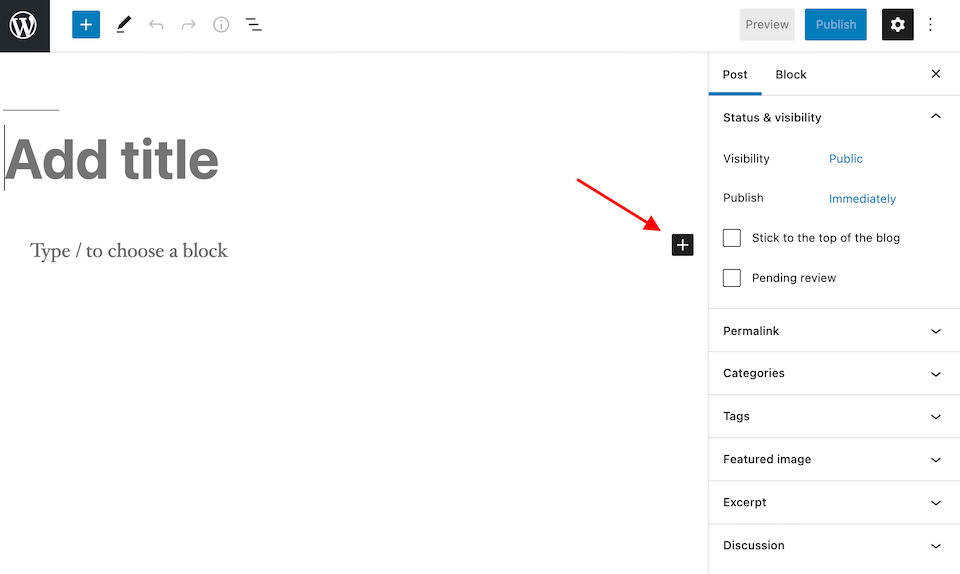
Suchen Sie im Popup-Fenster nach „YouTube“ und klicken Sie dann auf das YouTube- Symbol. Dadurch wird das Einbettungsfeld zu Ihrem Beitrag oder Ihrer Seite hinzugefügt.
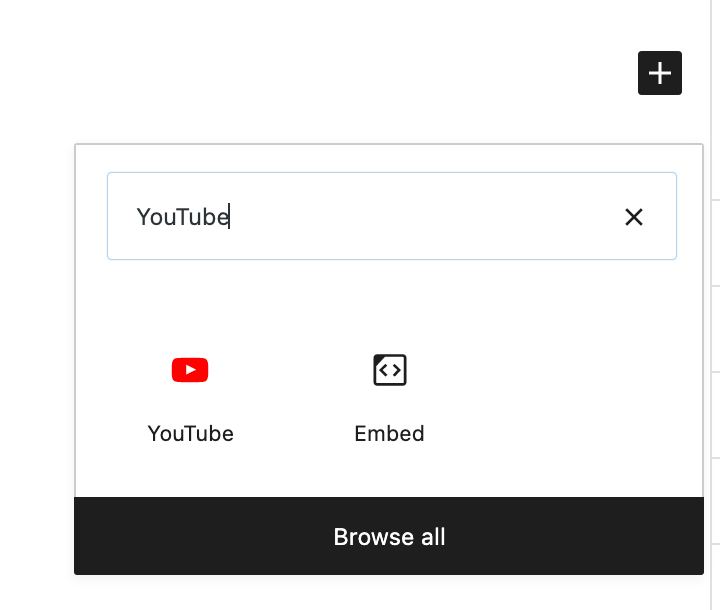
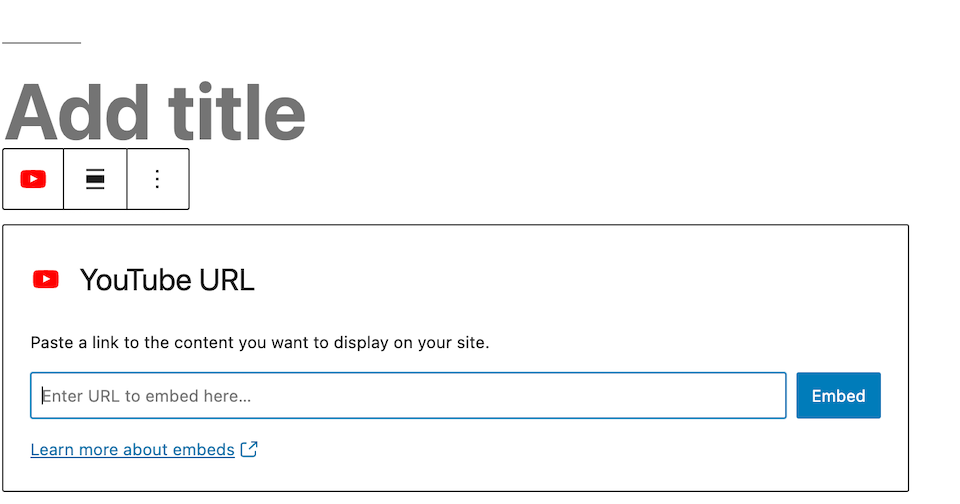
Gehen Sie auf YouTube zu dem Video, das Sie einbetten möchten. Kopieren Sie die URL aus der Adressleiste.
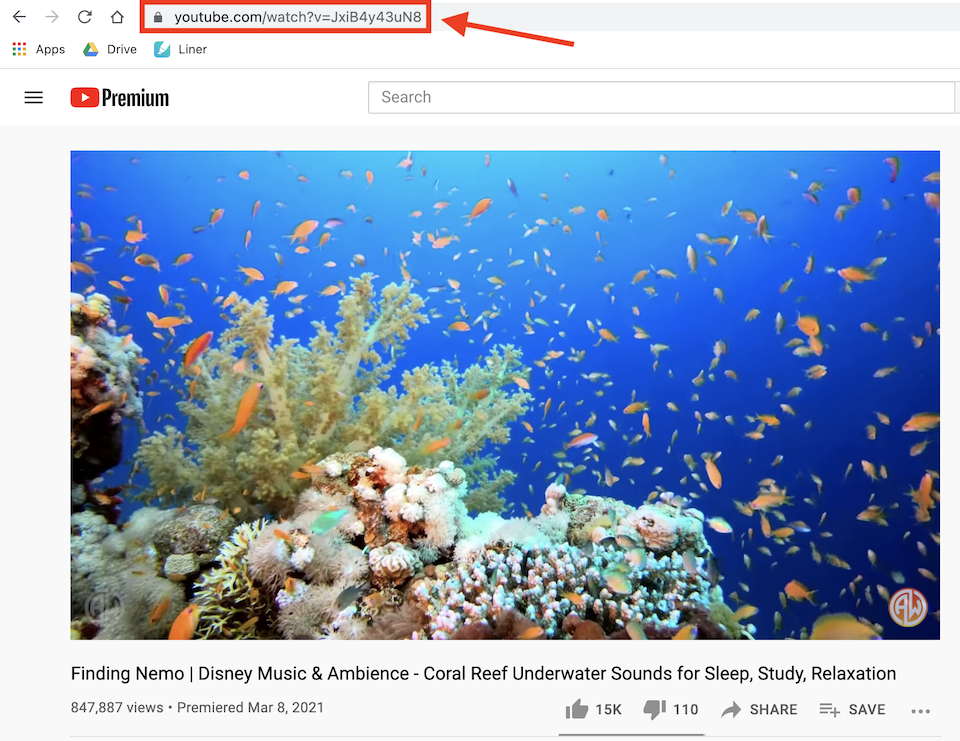
Fügen Sie diese in das Einbettungsfeld ein und klicken Sie dann auf Einbetten . Fügen Sie unten eine Beschriftung hinzu, wenn Sie möchten. Im WordPress-Editor sehen Sie etwa Folgendes:
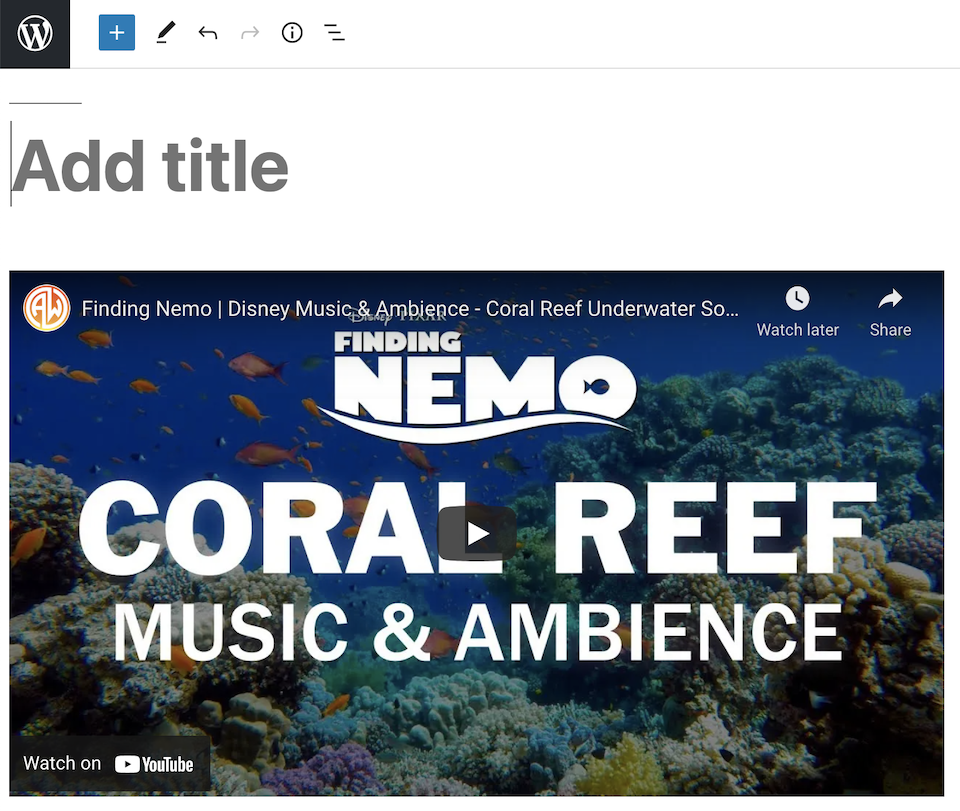
So sieht es für Ihre Besucher aus:
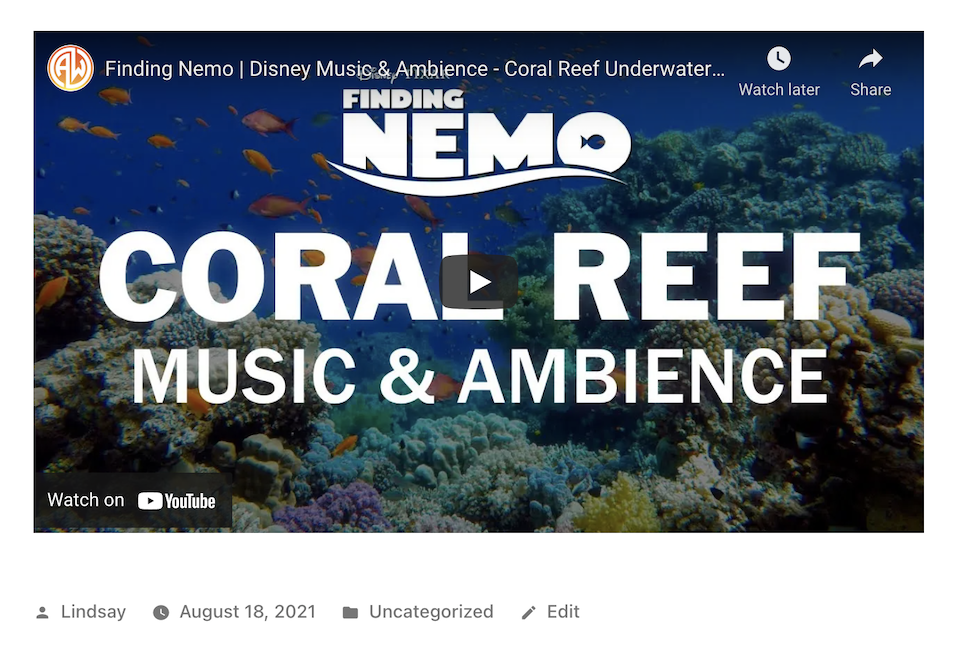
So betten Sie eine YouTube-Wiedergabeliste in WordPress ein
Um eine YouTube-Wiedergabeliste einzubetten, ist der Vorgang ziemlich ähnlich. Rufen Sie die Playlist auf YouTube auf und kopieren Sie die URL aus der Adressleiste. Gehen Sie zu WordPress und fügen Sie diese URL in das YouTube-Einbettungsfeld ein. Klicken Sie auf Einbetten .
Wenn Sie eine YouTube-Wiedergabeliste einbetten, wird das erste Video in der Wiedergabeliste in Ihrem WordPress-Beitrag oder Ihrer WordPress-Seite angezeigt. Die Playlist-Navigation befindet sich in der oberen rechten Ecke. Wenn ein Besucher auf das Hamburger- Symbol klickt, wird ein scrollbares Menü mit allen Videos in der Playlist angezeigt, sodass er zum gewünschten Video navigieren oder sehen kann, was als nächstes kommt.
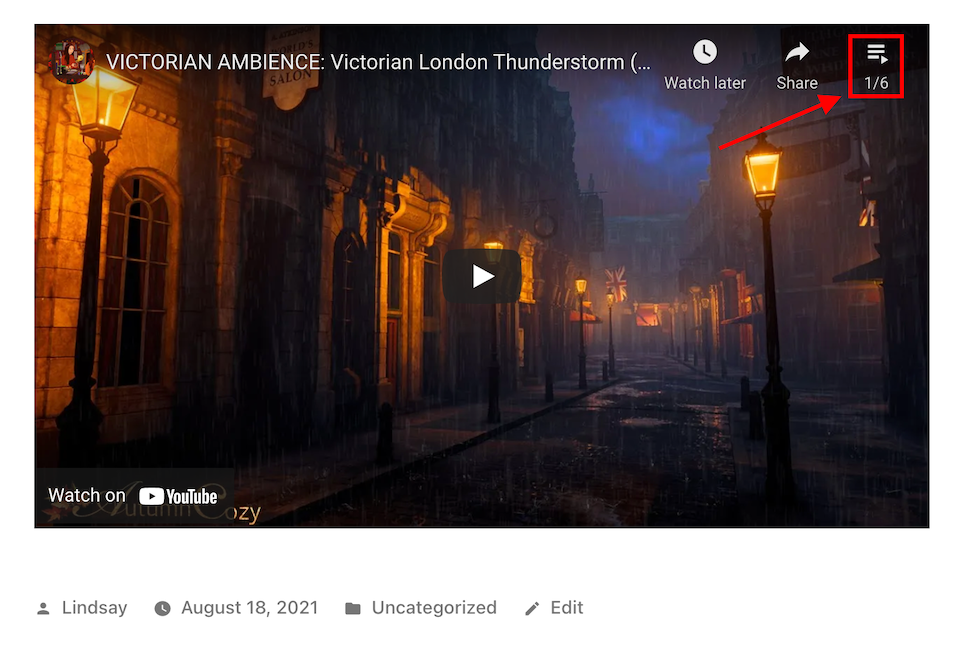
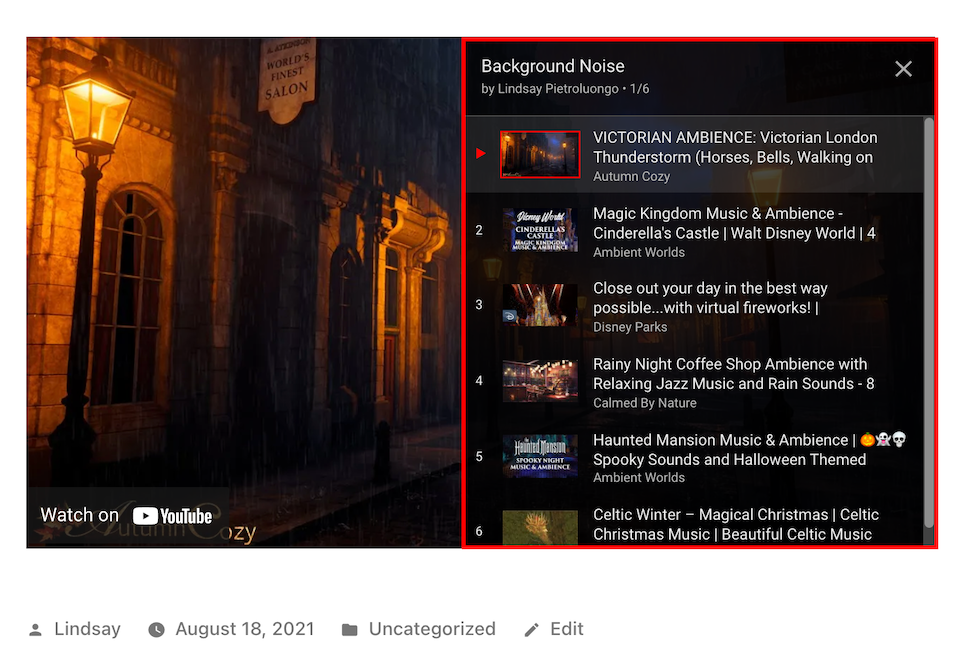
YouTube-Einbettungsblockeinstellungen
Es gibt verschiedene Möglichkeiten, auf die Einstellungen für den YouTube-Einbettungsblock zuzugreifen. Gehen wir sie durch.
Symbolleiste über dem Einbettungsfeld
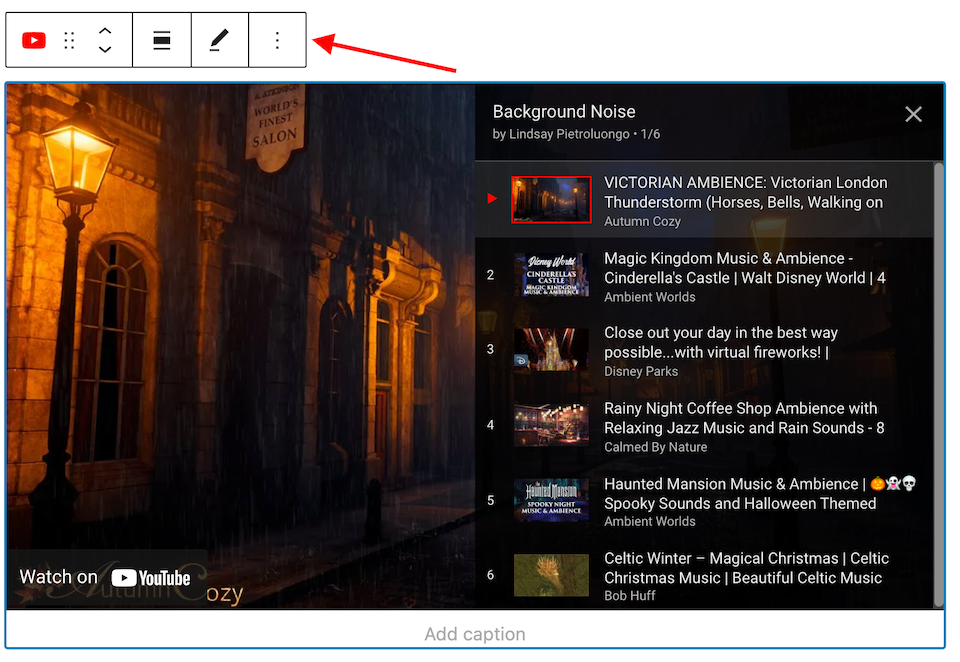
Wenn Sie auf das Einbettungsfeld klicken, wird oben eine Symbolleiste angezeigt. Von links nach rechts sind die Optionen wie folgt:
- Blocktyp oder -stil ändern: Sie können den Einbettungsblock in einen Absatz, eine Spalte oder eine Gruppe umwandeln. Das einzige, was Sie hier wissen müssen, ist, dass Sie, wenn Sie die Hintergrundfarbe des Einbettungsblocks ändern möchten, Gruppe wählen, wodurch Sie einige Farboptionen erhalten.
- Ziehen: Positionieren Sie den Block neu, indem Sie ihn ziehen.
- Nach oben/Nach unten verschieben: Verschieben Sie den Block um ein Feld nach oben oder unten.
- Ausrichtung ändern: Stellen Sie die Ausrichtung links, rechts, zentriert, in voller Breite oder in breiter Breite ein. Beachten Sie, dass Sie die Ausrichtung mit voller oder breiter Breite nur verwenden können, wenn Ihr Design dies zulässt.
- URL bearbeiten: Ersetzen Sie die URL durch eine neue.
- Optionen: Es gibt ein weiteres Menü mit mehr Blockoptionen. Wir werden gleich darauf eingehen.
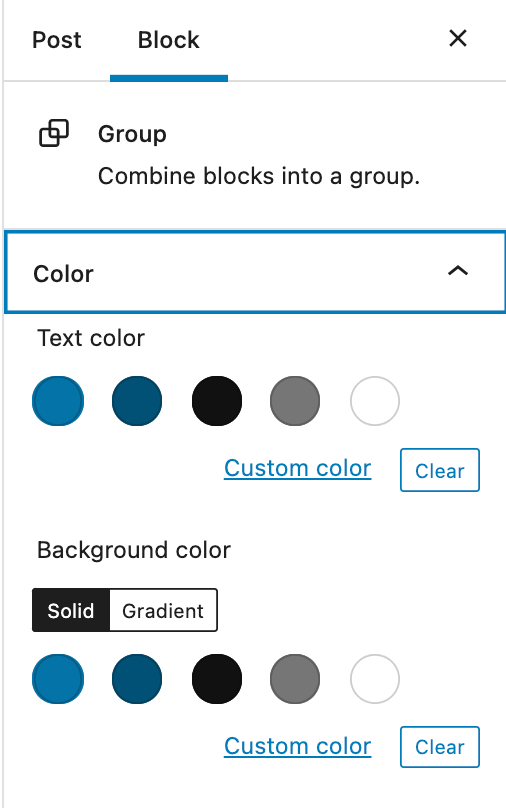
Menü Weitere Optionen
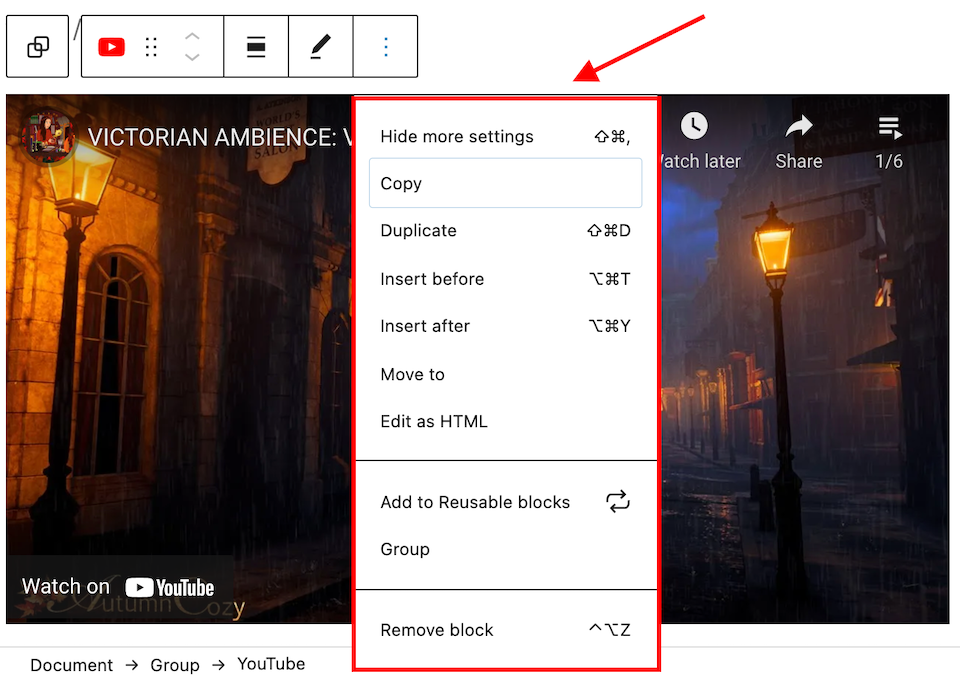

Wenn Sie auf das Drei-Punkte- Symbol ganz rechts in der Blocksymbolleiste klicken, werden mehrere weitere Optionen in einem Menü angezeigt. Hier ist, was jeder tut:
Weitere Einstellungen ausblenden : Blenden (oder zeigen) Sie die Seitenleiste des Blocks auf der rechten Seite der Seite ein.
Kopieren: Kopieren Sie den Block, um ihn dann an einer beliebigen Stelle einzufügen.
Duplizieren: Erstellen Sie ein Duplikat des Blocks, der direkt darunter angezeigt wird.
Vorher einfügen: Fügen Sie einen neuen Block über dem YouTube-Einbettungsblock hinzu.
Einfügen nach: Fügen Sie einen neuen Block unter dem YouTube-Einbettungsblock hinzu.
Verschieben nach: Auf der Seite wird eine blaue Linie angezeigt. Verwenden Sie die Pfeiltasten auf Ihrer Tastatur , um die Linie zu bewegen , wo immer Sie wollen, dann drücken Sie die Eingabetaste um den Block zu dieser Stelle zu bewegen.
Als HTML bearbeiten: Nehmen Sie Änderungen am HTML-Code des Blocks vor.
Zu wiederverwendbaren Blöcken hinzufügen : Füge den aktuellen Block zu deiner Liste der wiederverwendbaren Blöcke hinzu, was es einfach macht, diesen Block zu anderen WordPress-Beiträgen oder -Seiten hinzuzufügen.
Gruppe: Genau wie bei der Option Gruppe in der Hauptsymbolleiste können Sie die Hintergrundfarbe des Blocks anpassen.
Block entfernen: Löschen Sie den Einbettungsblock aus Ihrem Beitrag oder Ihrer Seite.
Seitenleisteneinstellungen
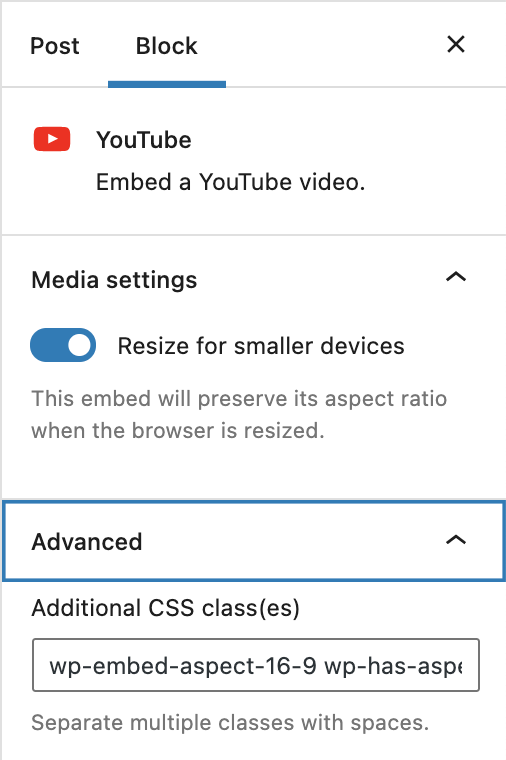
In der rechten Seitenleiste sehen Sie einige Optionen. Mit den Medieneinstellungen können Sie steuern, wie das eingebettete Video angezeigt wird, wenn sich ein Benutzer auf einem kleineren Gerät wie einem Smartphone befindet. Es ist am besten, diese Einstellung zu aktivieren, damit das Seitenverhältnis bei einer Größenänderung des Browsers erhalten bleibt, was für ein besseres Anzeigeerlebnis sorgen kann.
Es gibt auch eine Registerkarte Erweitert , auf der Sie CSS zum Einbettungsblock hinzufügen können, was bedeutet, dass Sie ihn auf erweiterte Weise anpassen und gestalten können.
Best Practices und Tipps
Überspringe einen Schritt!
Manchmal lohnt es sich, zuerst den YouTube-Einbettungsblock hinzuzufügen und dann die URL später einzufügen. Dies ist eine gute Idee, wenn Sie mit dem Seiten- oder Beitragslayout herumspielen und noch nicht bereit sind, Inhalte hinzuzufügen, oder wenn Sie wissen, dass Sie ein Video hinzufügen werden, aber nicht sicher sind, welches Sie auswählen sollen. Wenn Sie jedoch jetzt ein bestimmtes Video hinzufügen möchten, können Sie die URL einfach in den Beitrag oder die Seite einfügen. Es fügt automatisch den richtigen Block hinzu und bettet das Video für Sie ein.
Wählen Sie aus, wo Ihr Video beginnt
Wenn Sie möchten, dass das Video an einer bestimmten Stelle statt am Anfang abgespielt wird, können Sie dies beim Kopieren der URL festlegen. Anstatt zur Adressleiste zu gehen, wählen Sie die Schaltfläche Teilen unter dem Video.
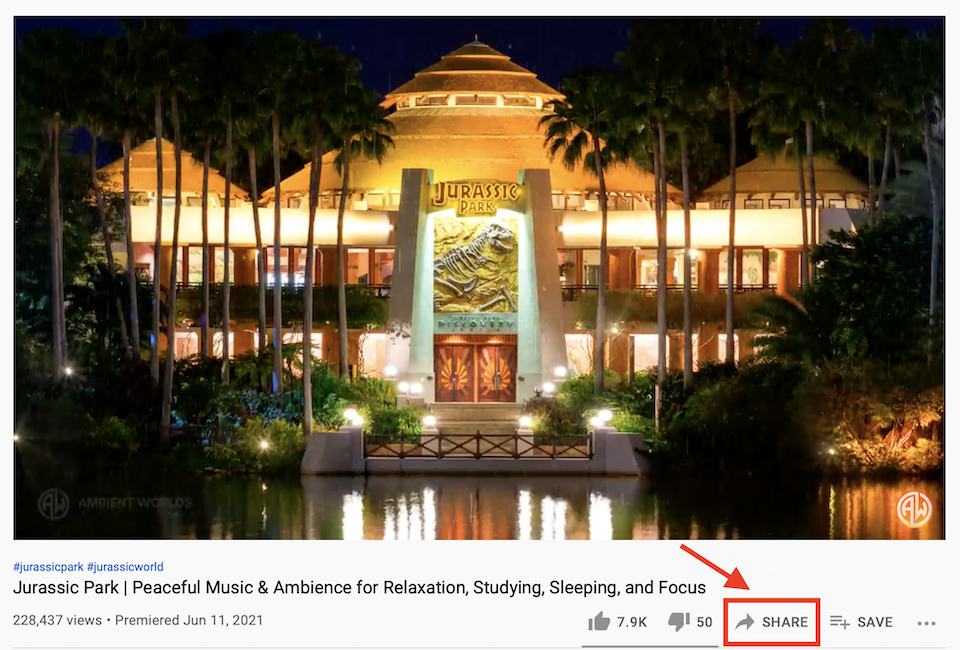
Klicken Sie auf das Kästchen links neben Beginnen um und stellen Sie die Zeit ein, zu der das Video abgespielt werden soll.
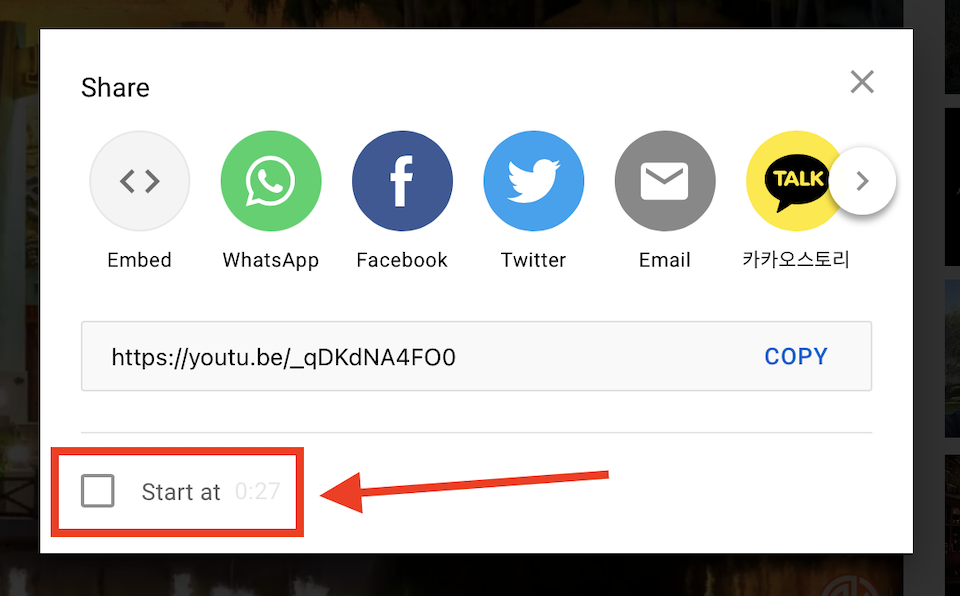
Jetzt können Sie die URL kopieren, um sie zu WordPress hinzuzufügen.
Wissen, wann ein Plugin verwendet werden sollte
Der YouTube-Einbettungsblock ist zwar die einfachste Möglichkeit, ein Video oder eine Playlist auf Ihre Website zu bringen. Wenn Sie jedoch erweiterte Anforderungen haben, sollten Sie möglicherweise ein Drittanbieter-Plugin verwenden. Sie können beispielsweise nicht einfach eine Galerie erstellen oder Ihre YouTube-Seite mit dem Einbettungsblock einfügen, sodass Sie möglicherweise ein Plugin mit mehr Funktionen benötigen.
Häufig gestellte Fragen
Kann ich jedes YouTube-Video einbetten?
Unglücklicherweise nicht. Nicht alle YouTube-Videos können eingebettet werden. Der Publisher muss die Einbettung in den Videoeinstellungen zulassen. Einige Videos sind eingeschränkt und können nicht geteilt werden.
Brauche ich ein Plugin, um ein YouTube-Video in WordPress einzubetten?
Nö! Mit dem dedizierten YouTube-Einbettungsblock im Gutenberg-Editor können Sie YouTube-Videos und -Wiedergabelisten ganz einfach einbetten, ohne ein Plugin zu benötigen.
Was ist, wenn ich den Gutenberg-Editor nicht verwenden möchte?
Wenn Sie den klassischen Editor bevorzugen, können Sie die YouTube-URL kopieren und dann in den Hauptteil des Beitrags oder der Seite einfügen. Dadurch sollte die URL automatisch in ein eingebettetes YouTube-Video umgewandelt werden. Sie haben jedoch nicht die gleichen Optionen wie beim Einbetten mit Gutenberg.
Einpacken
Videos hauchen einer Website Leben ein und eignen sich auch hervorragend für die Interaktion. Das Beste am YouTube-Einbettungsblock ist, dass Sie kein Plugin installieren müssen, um Ihre Lieblingsvideos auf Ihre Website zu bringen. Unabhängig davon, ob Sie eine auf Video ausgerichtete Website haben oder zum ersten Mal mit Videoinhalten experimentieren, die integrierte Einbettungsoption ist eine nahtlose und schnelle Möglichkeit, Ihre Website nach Ihren Wünschen zu gestalten. Und sollten Ihre Videos in Zukunft härter arbeiten, können Sie jederzeit mit Plugins experimentieren. Wir haben sogar unsere fünf beliebtesten Videogalerie-Plugins für WordPress zusammengestellt, also schau es dir an.
Ausgewähltes Bild: ya_blue_ko auf Shutterstock.com
